Jak stale zmienić rozmiar okna gracza VLC
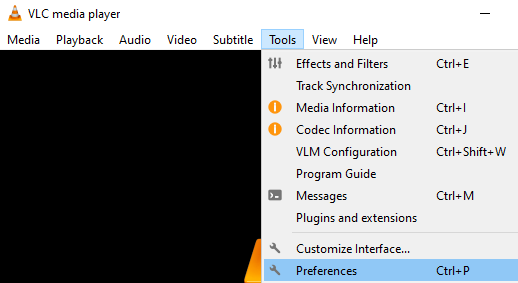
- 1592
- 232
- Juliusz Janicki
Wielu użytkowników poinformowało, że kiedy otwierają wideo w VLC, widzą, że część okna spada poza ekran, muszą przeciągnąć okno do żądanej pozycji. Jeśli okno jest zamknięte i otwarte ponownie, ekran zyskałby poza ekran. Dostosowanie okna za każdym razem dla każdego filmu może być denerwujące i kłopotliwe.
W tym artykule będziemy zobaczyć, jak łatwo ustawić lub zmienić rozmiar okna VLC za pomocą kilku kliknięć.
Kroki, które należy wykonać, aby zmienić rozmiar okna VLC
Pamiętaj, aby dokładnie zastosować każdy krok. Zauważ, że jest to proces dwóch cyklu, w którym najpierw zmieniasz ustawienie i zamykasz okno. Ponownie otwórz go ponownie, a następnie rozmiar okna.
Krok 1: Otwórz odtwarzacz multimedialny VLC
Krok 2: Z górnego menu kliknij Narzędzia
Krok 3: Wybierz Preferencje Z rozwijanego menu
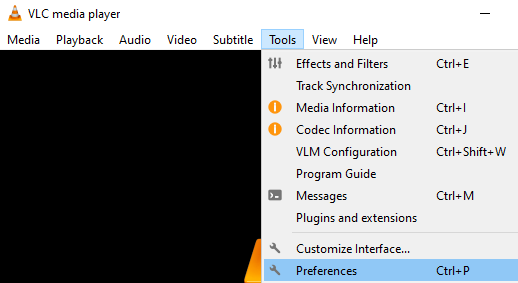
Krok 4: W oknie otwierającym, u góry, upewnij się, że jesteś w Interfejs patka
Krok 5: pod pod Widzieć i czuć Sekcja, odcięte Zmiana interfejsu na rozmiar wideo
Krok 6: Kliknij Ratować przycisk.
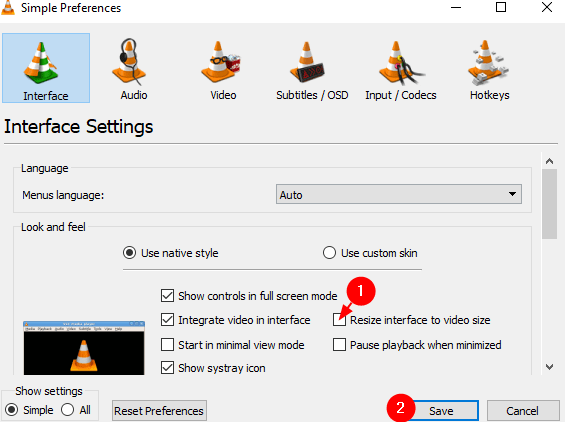
Krok 7: Zamknij odtwarzacz multimedialny VLC.
Krok 8: Ponownie otwórz odtwarzacz multimedialny VLC.
Krok 9: Za pomocą myszy przeciągnij 4 rogi i dostosuj ich długość i pozycję
Krok 10: Po zakończeniu zamknij odtwarzacz VLC ponownie.
Odtąd, za każdym razem, gdy otwierasz odtwarzacz multimedialny VLC, otworzy się on w długości okna i pozycji określonej w kroku 9.
To wszystko
Mamy nadzieję, że ten artykuł był pouczający. Dziękuję za przeczytanie.
Proszę o komentarz i daj nam znać, czy ta sztuczka ci pomogła.
Sprawdzaj więcej wskazówek i wskazówek!!!
- « Jak naprawić czerwony X w adapterach sieciowych w systemie Windows 10, 11
- Jak dostosować opóźnienie audio w odtwarzaczu multimedialnym VLC »

